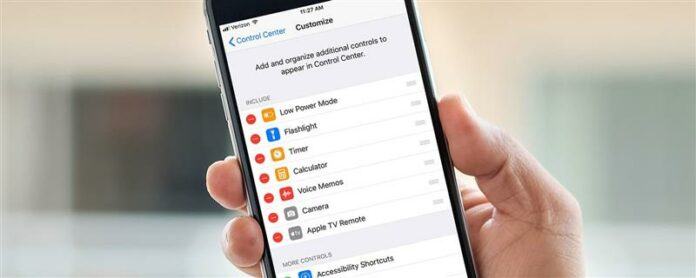På samme måde som du organiserer widgets i dagvisningen i dag, kan du vælge visse funktioner på din iPhone, der hurtigt skal være tilgængelige fra Control Center. Dette giver dig også mulighed for at fjerne kontrolcenterfunktioner, som du måske aldrig bruger og erstatter dem med noget bedre. Sådan tilpasser du kontrolcentret på din iPhone.
Sådan tilpasser man kontrolcenter
- Stryg først ned fra øverste højre hjørne af din skærm (eller op fra bunden af din skærm, hvis du har en iPhone 8 eller ældre) for at åbne kontrolcentret.
- Åbn appen Indstillinger.
- Tap kontrolcenter.
- Vælg Tilpas kontroller.
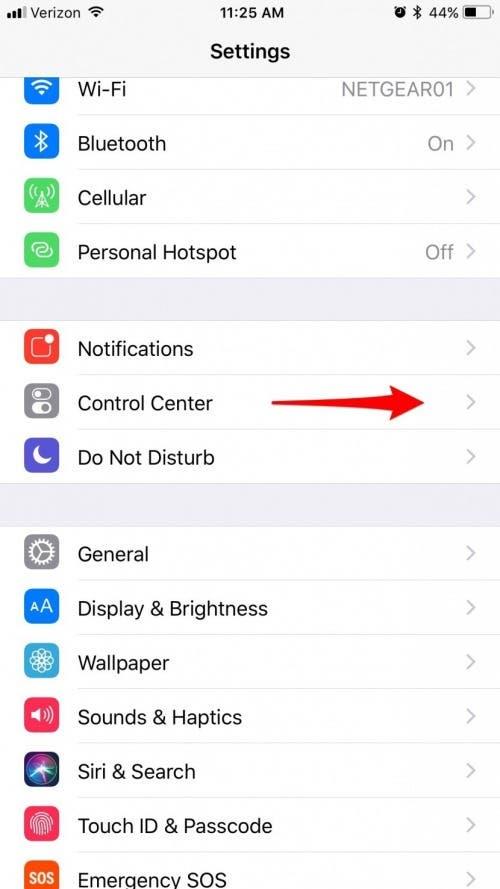
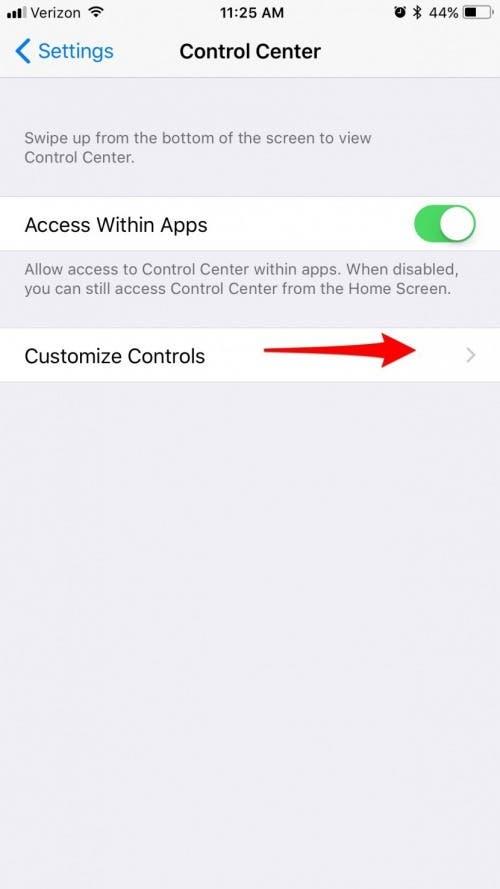
- For at fjerne en kontrol skal du trykke på den røde cirkel ved siden af den funktion, du vil fjerne.
- Under flere kontroller skal du trykke på den grønne cirkel for at tilføje funktionen til dit kontrolcenter.
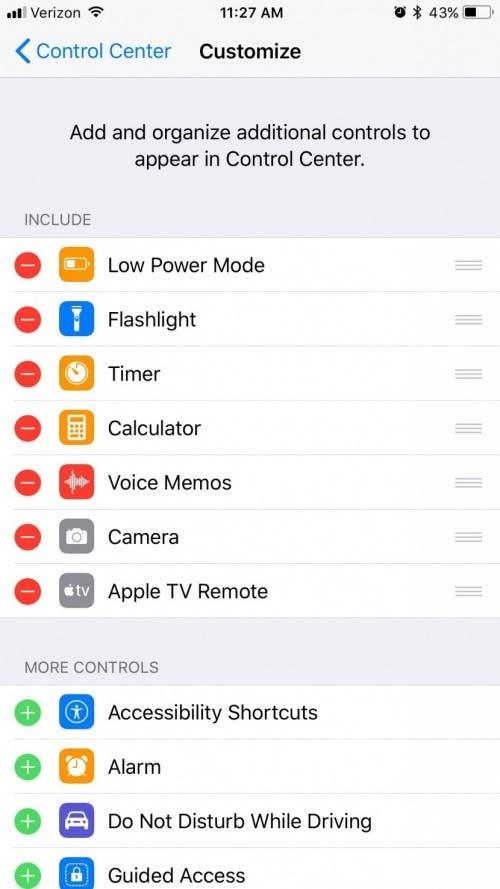
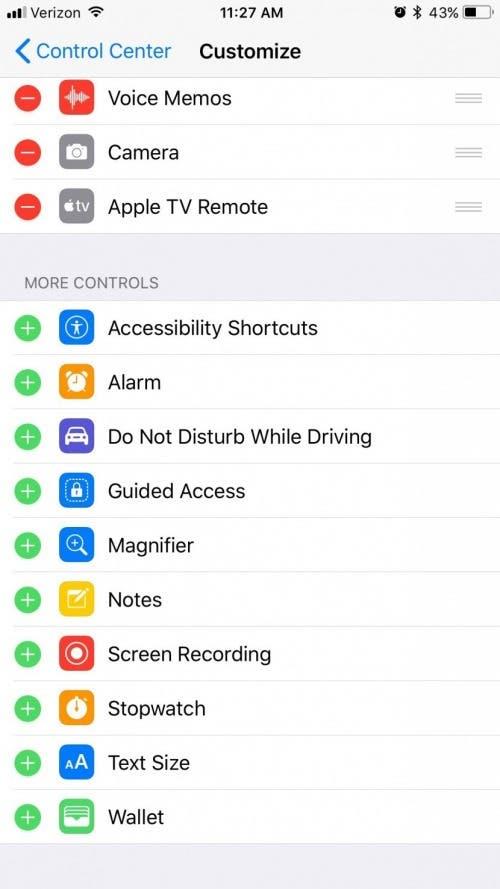
- I henhold til inkluderer du kan trykke og holde de tre vandrette linjer til højre for hver funktion til at omarrangere funktionerne, og hvordan de dukker op i dit kontrolcenter.
Jeg elsker at Apple TV -fjernbetjeningen er en mulighed, men den, jeg tilføjede og bruger mest, er selvfølgelig lav effekttilstand.
Topbilledkredit: D8NN / Shutterstock.com